فهرست مطالب:
- مرحله 1: فایرفاکس را دریافت کنید
- مرحله 2: Adblock Plus را نصب کنید
- مرحله 3: فایلهای تعریف را دریافت کنید
- مرحله 4: نحوه مسدود کردن تبلیغات جدید

تصویری: نحوه متوقف کردن پنجره های پنجره پیام رسان: 4 مرحله

2024 نویسنده: John Day | [email protected]. آخرین اصلاح شده: 2024-01-30 08:58

آیا هنگام مرور وب تبلیغات می بینید یا پنجره های بازشو دریافت می کنید؟ اگر نه گفتید ، یا دروغ می گویید یا قبلاً کاری شبیه به این دستورالعمل انجام داده اید. این به نحوه نصب Mozilla Firefox ، نصب افزونه Adblock Plus و دریافت برخی از لیست های تبلیغاتی برای استفاده Adblock Plus می پردازد. پس از انجام همه این موارد ، تقریباً هرگز نباید دیگر تبلیغات را مشاهده کنید.
مرحله 1: فایرفاکس را دریافت کنید


ابتدا باید مرورگر وب Mozilla Firefox را دریافت کنید. اگر قبلاً آن را دارید ، به مرحله 2 بروید. به https://www.mozilla.com/en-US/ بروید و روی دکمه بزرگ سبز رنگ کلیک کنید. این به شما امکان می دهد آخرین نسخه را بارگیری کنید. فایل را بارگیری کرده و باز کنید. باید به شما اجازه دهد Mozilla Firefox را نصب کنید. معمولی ، بله ، بله ، موافقم ، بعدی ، بعدی ، نه من دوربین رایگان خانه را نمی خواهم ، مطمئن هستم ، بله ، نصب می کنم. مبارک باد! فایرفاکس گرفتی نیمه اول در حال حاضر به پایان رسیده است- خلاص شدن از شر تبلیغات بازشو. چه؟ بدون نصب پنجره ، فقط از نصب یک مرورگر وب ساده؟ بله! زیبایی آن همین است. اما ، شما هنوز آن تبلیغات زشت بنر و حتی پنجره های بازشو را در صفحه وب مشاهده می کنید. در زیر دستورالعمل هایی با و بدون تبلیغات وجود دارد.
مرحله 2: Adblock Plus را نصب کنید

اکنون که به پنجره های بازشو توجه می شود ، باید Adblock plus را نصب کنیم. این باعث می شود که فایرفاکس هرگز تبلیغات فلش ، تصاویر را باز نکند یا حتی اسکریپتی را که تبلیغات را بارگیری می کند متوقف کند. به https://addons.mozilla.org/en-US/firefox/addon/1865 بروید و برنامه افزودنی را نصب کنید. در مورد نصب کد بدون امضا و غیره به شما هشدار می دهد اما از وب سایت موزیلا است ، بنابراین می دانید که تمیز است. من مدتی است که از آن استفاده می کنم. بنابراین ، باید نصب می شد و از شما می خواست که Firefox را راه اندازی مجدد کنید. در صورت راه اندازی مجدد فایرفاکس ، صفحاتی که مشاهده می کردید و سابقه و مواردی از این دست حفظ می شود. اما ، به برخی از فایل های تعریف نیاز دارد تا بداند چه چیزی را مسدود کرده و به درستی کار کند. این مورد در مرحله 3 توضیح داده شده است.
مرحله 3: فایلهای تعریف را دریافت کنید

اکنون که برنامه افزودنی را دارید ، باید به https://adblockplus.org/fa/subscriptions بروید و یک یا چند اشتراک دریافت کنید. می توانید یکی یا هر تعداد که دوست دارید دریافت کنید. من از [abp: // subscribe/؟ location = http٪ 3A٪ 2F٪ 2Feasylist.adblockplus.org٪ 2Feasyelement+easylist.txt & title=EasyElement٪ 2BEasyList لیست آسان و عنصر آسان] و [abp: // subscribe/؟ location = http٪ 3A٪ 2F٪ 2Fwww.jamieplucinski.com٪ 2Fadblock٪ 2Fsubscription.php & title=JamiePlucinski.com JamiePlucinski.com]. اشتراک های مختلفی وجود دارد که اغلب بر اساس موقعیت مکانی انجام می شود. به عنوان مثال ، من واقعاً در هیچ سایت ژاپنی حضور نخواهم داشت ، بنابراین مشترکی که تبلیغات سایت های ژاپنی را مسدود کند ، برای من بی فایده خواهد بود. اگر موردی پیدا کردید که دوست داشتید ، آنها را در زیر پست کنید تا من آنها را اضافه کنم. (ههه.. آنها را اضافه کنید … XD)
مرحله 4: نحوه مسدود کردن تبلیغات جدید

البته مردم تبلیغات جدیدی ایجاد می کنند. اما ، حداقل یکی از اشتراک های شما باید تا به حال آن را پوشش داده بود ، اما ممکن است آنها را به روز نکرده باشید. برای به روز رسانی آنها ، control-shift-T را فشار دهید. همچنین ، در صورت مشاهده آگهی ، می توانید روی آن راست کلیک کرده و "Adblock Image…" را انتخاب کنید و این تعریف را اضافه می کند تا دیگر هرگز آن را مشاهده نکنید. اگر به دلیل تبلیغات فلش وجود ندارد ، یک دکمه کوچک شفاف در بالای آن به سمت راست وجود دارد که به شما اجازه می دهد آن را مسدود کنید.
از دیدن تبلیغات یا پنجره های بازشو لذت ببرید!
توصیه شده:
ارتباط بلوتوث آردوینو و موبایل (پیام رسان): 8 مرحله

ارتباطات بلوتوث آردوینو و موبایل (پیام رسان): ارتباطات عامل مهمی در زندگی روزمره ما هستند. اما در طول این مدت زمان قرنطینه ارتباط با خانواده خود یا برقراری ارتباط با افراد خانه گاهی اوقات به تلفن همراه نیاز داریم. اما استفاده از تلفن های همراه برای کوتاه مدت
کیف پیام رسان هوشمند با شارژ بی سیم: 14 مرحله

کیف پیام رسان هوشمند با شارژ بی سیم: ما یک کیف پیام رسان چرمی هوشمند خواهیم ساخت که دارای شارژ بی سیم و یک بند بلوتوث است که با تلفن شما جفت می شود و هنگام دریافت پیامک یا اجزای مکالمات تلفنی ارتعاش می کند: لپ تاپ آردوینو ویبراتور hc-05 ماژول بلوتوث 3.7v
پیام رسان LoRa برای دو دستگاه تا فاصله 8 کیلومتر: 7 مرحله

مسنجر LoRa برای دو دستگاه برای فاصله تا 8 کیلومتر: پروژه را به لپ تاپ یا تلفن خود وصل کنید و سپس فقط با استفاده از LoRa بین دستگاه ها بدون اینترنت یا پیام کوتاه چت کنید. سلام ، بچه ها چه خبر؟ Akarsh در اینجا از CETech. امروز ما قصد داریم پروژه ای بسازیم که می تواند به تلفن هوشمند شما یا هر
پیام رسان IP: 3 مرحله
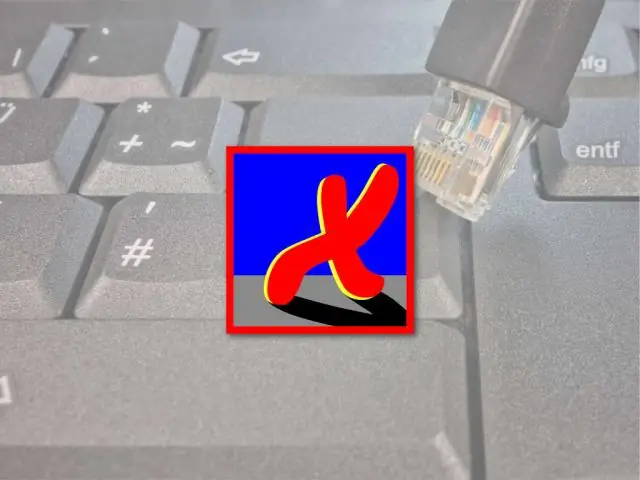
IP MESSENGER: COMMAND BASE CHAT MESSENGER
آموزش های ویندوز قسمت 1 - شبیه سازی پنجره های پنجره Windows Aero: 3 مرحله

آموزش های ویندوز قسمت 1 - شبیه سازی پنجره های پنجره Windows Aero: آخرین به روز رسانی در 17 دسامبر 2009 این آموزش Windows به شما گام به گام نحوه تقلید از Windows Aero Window Boarders در سیستم عامل Windows پایین تر از Vista را ارائه می دهد یا می توانید از این راهنما استفاده کنید تقلید از Windows Aero در ماشین هایی که دارای ویندوز هستند
